IOS 15 में काम नहीं कर रहे नोटिफिकेशन को कैसे ठीक करें? अगर आप इस सवाल का जवाब ढूंढ रहे हैं तो आप बिल्कुल सही जगह पर आए हैं। नए iOS 15 सिस्टम में नोटिफिकेशन की समस्या काफी सामान्य बग रही है जिससे अधिक से अधिक iPhone उपयोगकर्ता हाल ही में संघर्ष कर रहे हैं। सौभाग्य से, हम आपको यह दिखाने जा रहे हैं कि आपकी सूचनाओं को ठीक उसी तरह काम करने के लिए कैसे व्यवहार किया जाए जैसा उन्हें करना चाहिए। आपको बस बाकी गाइड को पढ़ना है और आपको पता चल जाएगा कि इस त्रुटि को ठीक करने के लिए आपको किन चरणों का पालन करने की आवश्यकता है। अब और प्रतीक्षा न करें और कष्टप्रद बग से छुटकारा पाएं!

क्या आपने देखा है कि iOS 15 में अपडेट होने के बाद iPhone पर नोटिफिकेशन काम नहीं कर रहे हैं? क्या आपके ऐप्स अलर्ट को ट्रिगर नहीं कर रहे हैं यदि आप उन्हें पहले नहीं खोलते हैं? यदि आपने फ़ोकस या शेड्यूल्ड सारांश जैसी उन्नत सुविधाओं को गलती से सक्षम कर दिया था, तो समस्याएँ हो सकती हैं, जब उन्हें सक्षम नहीं किया जाना चाहिए था। यह भी संभव है कि आप वास्तव में सूचनाओं के साथ बग से निपट रहे हों। आपको किसी चीज की चिंता करने की जरूरत नहीं है! नीचे आपको इस समस्या से निपटने के तरीके के बारे में बहुमूल्य सुझाव और सलाह मिलेगी और अपने iPhone पर सूचनाओं को सही ढंग से चालू रखें। बस नीचे दिए गए निर्देशों का पालन करें और सब कुछ वैसा ही होगा जैसा होना चाहिए।
अनुशंसित: iPhone को गति कैसे दें?
काम नहीं कर रहे नोटिफिकेशन को कैसे ठीक करें?
IOS 15 में फिर से डिज़ाइन किया गया फ़ोकस मोड फीचर आपको ध्यान भटकाने और वर्तमान में आप जो कर रहे हैं उस पर ध्यान केंद्रित करने की अनुमति देता है। चाहे आप ऑफिस में काम कर रहे हों, पढ़ रहे हों या नेटफ्लिक्स के शो देख रहे हों।
फोकस मोड को इनेबल करने से नोटिफिकेशन ब्लॉक हो जाते हैं ताकि आप उनसे बिल्कुल भी परेशान न हों। IOS 15 में अपग्रेड करने के बाद आपको ऐप्स से नोटिफिकेशन नहीं मिलने का कारण फोकस मोड हो सकता है। इसलिए, अगर आप इस समस्या का सामना कर रहे हैं तो इसे देखें। आइए फोकस मोड को स्विच ऑफ करें और देखें कि नोटिफिकेशन फिर से काम करता है या नहीं।
यहाँ यह कैसे करना है:
- अपने iPhone की लॉक स्क्रीन से फ़ोकस ऐप लॉन्च करें ।
- अब, फोकस मोड का पता लगाएं जो वर्तमान में सक्रिय है। यदि आपको कोई मिल जाए, तो उसे बंद कर दें।
नीचे स्वाइप करके या सेटिंग ऐप खोलकर और फोकस सेटिंग्स विकल्प का चयन करके iPhone के कंट्रोल सेंटर तक पहुंचना भी संभव है। यह आपको फ़ोकस मोड को अक्षम करने की अनुमति देगा।
एक बार जब आप यहां से फोकस मोड को निष्क्रिय कर देते हैं, तो आप अपने मित्र या परिवार की सूची में से किसी को आपको संदेश भेजने के लिए कह सकते हैं। यदि आप अधिसूचना प्राप्त करते हैं तो आप जाने के लिए अच्छे हैं, यदि नहीं, तो आइए इसे करने का दूसरा तरीका खोजें।
हमारे YouTube चैनल पर अपने iPhone पर सूचनाओं के बारे में सभी जानें >> यहां क्लिक करें <<
फ़ोकस मोड में संपर्क और ऐप्स अपवाद बनाएं
जब आप फ़ोकस मोड को सक्षम करना चाहते हैं, तो आप कुछ संपर्कों या अनुप्रयोगों को वर्तमान फ़ोकस मोड में अपवाद के रूप में सेट कर सकते हैं। ऐसा करने से फोकस मोड इनेबल हो जाएगा और इन ऐप्स और कॉन्टैक्ट्स को इसे बायपास करने दिया जाएगा।
अब आइए एक नजर डालते हैं कि एप्स और कॉन्टैक्ट्स को अपवाद के रूप में कैसे सेट किया जाए:
- अपने iPhone पर सेटिंग ऐप लॉन्च करें
- यहां फोकस मोड में जाएं और वर्तमान में सक्रिय फोकस चुनें।
- 'अनुमत सूचनाएं' अनुभाग पर क्लिक करें और फिर:
- कॉल्स फ्रॉम सेटिंग– यहां आप निर्दिष्ट कर सकते हैं कि आप किन संपर्कों से कॉल प्राप्त करना चाहते हैं।
- समय-संवेदी सूचनाओं के लिए टॉगल को सक्षम करने की आवश्यकता है समय-संवेदी सूचनाओं को फ़ोकस मोड से गुज़रने के लिए।
फोकस मोड ऑटोमेशन अक्षम करें
निश्चित रूप से, आप सोच रहे हैं कि फोकस मोड को आखिरकार हल कर लिया गया है और आपको अब ठीक से सूचनाएं प्राप्त होंगी, लेकिन हमें यह सुनिश्चित करना चाहिए कि आप इस बिंदु पर स्पष्ट हैं; फ़ोकस मोड स्वचालित रूप से एक डिवाइस पर सक्षम होता है और इसलिए आपका iPhone लंबे समय तक नहीं जलता है। अब आइए जानें कि भविष्य में फोकस मोड को स्वचालित रूप से सक्षम होने से कैसे रोका जाए।
- अपने iPhone पर सेटिंग ऐप खोलें।
- अब फोकस> किसी भी फोकस मोड को चुनें।
- स्वचालित समायोजन करने के लिए, 'स्वचालित रूप से चालू करें' सुविधा पर टैप करें और अब निम्नलिखित में से एक-एक करके चुनें
- आप इसका उपयोग किसी समय, स्थान या स्थान को स्वचालित करने के लिए कर सकते हैं (या जिसे आपने पहले सक्षम किया था उसका उपयोग करें)
- स्वचालन के बगल में स्थित टॉगल पर क्लिक करें और इसे बंद करें।
- कंट्रोल पैनल या यहां तक कि लॉक स्क्रीन से, उपयोगकर्ता फोकस मोड सेटिंग्स को जल्दी से एक्सेस कर सकते हैं।
सभी उपकरणों में साझा फ़ोकस मोड अक्षम करें
फ़ोकस मोड के संदर्भ में, Apple की सबसे उल्लेखनीय विशेषताओं में से एक यह है कि इसे Apple के सभी उपकरणों में सिंक करने की क्षमता है। दूसरी ओर, यह कुछ मामलों में कुछ समस्याएं पैदा कर सकता है। यदि आप अपने आईफोन पर विचलित नहीं होना चाहते हैं, लेकिन आप अपने मैक या आईपैड पर विचलित नहीं होना चाहते हैं, तो आपको क्या करना चाहिए? अब आइए एक नजर डालते हैं कि अपने सभी उपकरणों में फोकस मोड शेयरिंग फीचर को कैसे बंद करें।
- सेटिंग ऐप पर जाकर और फ़ोकस सेटिंग का चयन करके अपने iPhone पर फ़ोकस सेटिंग्स तक पहुँचें ।
- ऐसा करने के बाद, शेयर एक्रॉस डिवाइसेस के लिए टॉगल को बंद कर दें।
अधिसूचना सारांश
आपके iPhone पर एक और शक्तिशाली विशेषता अधिसूचना सारांश है। यह केवल सबसे महत्वपूर्ण सूचनाओं को पारित करने की अनुमति देता है, और सभी कम प्रासंगिक सूचनाओं को बाद में आयोजित और वितरित किया जाता है।
तो अधिसूचना सारांश स्क्रीन पर अधिसूचनाओं को पॉप अप करने से रोक सकता है। आइए अधिसूचना सारांश को बंद करें और देखें कि क्या यह मदद करता है।
- अपने iPhone पर, सेटिंग ऐप खोलें और नोटिफिकेशन सेक्शन तक स्क्रॉल करें।
- फिर अनुसूचित सारांश पर क्लिक करें।
- अनुसूचित सारांश विकल्प को अक्षम करें।
यदि वह मदद नहीं करता है, तो आइए अगले समाधान का प्रयास करें।
व्यक्तिगत ऐप अधिसूचना सेटिंग्स
यदि इस बिंदु पर समस्या का समाधान किया गया होता, तो यह स्पष्ट हो जाता कि समस्या कुछ ऐप्स तक ही सीमित है या नहीं। यह नोट करना बहुत प्रासंगिक है कि यदि आप केवल कुछ ऐप्स से सूचनाएं प्राप्त करने में असमर्थ हैं और अन्य के लिए सूचनाएं पूरी तरह से बंद हैं, तो प्रत्येक ऐप के लिए व्यक्तिगत रूप से सूचनाएं सक्षम करना बहुत उपयोगी है। यहाँ है आपको क्या करने की जरूरत है:
- सेटिंग ऐप पर नेविगेट करके अपने iPhone पर सेटिंग ऐप के ऐप सेटिंग सेक्शन तक पहुंचें।
- सुनिश्चित करें कि सूचनाओं की अनुमति के लिए अधिसूचना टॉगल चालू है
- अपनी पसंद के आधार पर, अब आप 'तत्काल वितरण' या 'अनुसूचित सारांश' का चयन कर सकते हैं।
- यदि आप अपने iPhone पर सूचना प्राप्त करते समय ध्वनि नहीं चलाना चाहते हैं, तो आप विकल्प को सक्षम या अक्षम भी कर सकते हैं।
अंतिम विचार
अधिसूचना मुद्दों के लिए विशिष्ट वर्कअराउंड की एक सूची यहां दी गई है। यदि आप अपने iPhone से सूचनाएं प्राप्त करने में सक्षम नहीं हैं, तो ये समाधान समस्या को ठीक करने में सक्षम हो सकते हैं। यदि आपको उनमें से केवल एक या दो ऐप से सूचनाएं नहीं मिल रही हैं, तो किसी विशेष ऐप को अनइंस्टॉल करना और ऐप स्टोर से इसे फिर से इंस्टॉल करना भी संभव है। हमें उम्मीद है कि यह जानकारी मदद करती है!
हमारा अनुसरण करें

कस्टम नियॉन वॉल आर्ट के साथ अपने इंटीरियर सजावट को बढ़ाएं
कस्टम नियॉन आर्ट के साथ अपने इंटीरियर डेकोर को बदलें! जीवंत और व्यक्तिगत नियॉन संकेतों के साथ अपने स्थान को बेहतर बनाने के लिए सुझाव और विचार खोजें। सही डिज़ाइन चुनने से लेकर इंस्टॉलेशन और रखरखाव तक, अपने घर या व्यवसाय में नियॉन के साथ एक स्टेटमेंट बनाने के लिए आपको जो कुछ भी जानना चाहिए, वह सब पाएँ।

घर पर सिम कार्ड को eSIM से कैसे बदलें
इस विस्तृत गाइड से घर पर ही सिम कार्ड को eSIM से बदलना सीखें। eSIM तकनीक को समझने से लेकर एक्टिवेशन और समस्या निवारण तक, चरण-दर-चरण प्रक्रिया जानें। निर्बाध मोबाइल कनेक्टिविटी के लिए eSIM की सुविधा और लचीलेपन को अनलॉक करें।

एपीके फ़ाइल क्या है?
APK फ़ाइलों पर हमारी त्वरित मार्गदर्शिका में आपका स्वागत है! इस ट्यूटोरियल में, हम यह पता लगाएंगे कि APK फ़ाइलें क्या हैं, Android पारिस्थितिकी तंत्र में उनका महत्व और उन्हें अपने डिवाइस पर सुरक्षित रूप से डाउनलोड और प्रबंधित करने के लिए आपको कौन सी महत्वपूर्ण जानकारी चाहिए। चाहे आप एक अनुभवी Android उपयोगकर्ता हों या प्लेटफ़ॉर्म पर नए हों, अपने ऐप अनुभव को अनुकूलित करने और अपने डिवाइस की सुरक्षा सुनिश्चित करने के लिए APK को समझना आवश्यक है। APK फ़ाइलों के बारे में सब कुछ जानने और उन्हें एक प्रो की तरह संभालने के तरीके के बारे में जानने के लिए बने रहें!

एप्पल आईडी खाता कैसे हटाएँ?
अपने Apple ID खाते को हटाने के तरीके के बारे में हमारी चरण-दर-चरण मार्गदर्शिका में आपका स्वागत है। चाहे आप अपने डिजिटल पदचिह्न को सुव्यवस्थित कर रहे हों या किसी नए खाते पर स्विच कर रहे हों, Apple ID हटाना एक महत्वपूर्ण कदम है जिसके लिए सावधानीपूर्वक विचार करने की आवश्यकता होती है। यह मार्गदर्शिका आपको हटाने के निहितार्थों को समझने से लेकर प्रक्रिया के माध्यम से आपको मार्गदर्शन करने तक सभी आवश्यक जानकारी प्रदान करेगी। आइए सुनिश्चित करें कि आप इस कार्रवाई के लिए पूरी तरह से सूचित और तैयार हैं। हमारे साथ चलें क्योंकि हम आपको सुरक्षित और प्रभावी रूप से अपना Apple ID खाता हटाने में मदद करते हैं।

अपने फ़ोन पर हाल की गतिविधियों की जाँच कैसे करें?
हमारे परस्पर जुड़े डिजिटल परिदृश्य में, स्मार्टफोन हमारा ही विस्तार बन गए हैं। वे संचार और मनोरंजन से लेकर हमारे काम का समर्थन करने तक कई उद्देश्यों की पूर्ति करते हैं। लेकिन क्या आपने कभी अपने फ़ोन की दैनिक दिनचर्या पर विचार किया है? हो सकता है कि आप यह समझने में उत्सुक हों कि प्रत्येक दिन आपका समय कैसे आवंटित किया जाता है या यह जानना चाहते हैं कि कौन से ऐप्स आपके स्क्रीन समय पर हावी हैं। आपकी डिजिटल दुनिया की सुरक्षा और गोपनीयता की सुरक्षा की भी वैध चिंता है।

मोबाइल उपकरणों पर क्रिप्टोकरेंसी खनन
जैसे-जैसे प्रौद्योगिकी विकसित होती है, वैसे-वैसे वे तरीके भी विकसित होते हैं जिनसे हम अपने लाभ के लिए इसका उपयोग कर सकते हैं। क्रिप्टोकरेंसी खनन उन प्रगतियों में से एक है; हमें नए सिक्के बनाने के लिए अपने फ़ोन और कंप्यूटर का उपयोग करके पैसा कमाने की अनुमति देता है। तकनीक-प्रेमी व्यक्ति के लिए जो जल्दी पैसा कमाना पसंद करता है, मोबाइल उपकरणों पर क्रिप्टोकरेंसी खनन आपकी वित्तीय सफलता का टिकट हो सकता है। लेकिन वास्तव में इसका तात्पर्य क्या है? इस ब्लॉग पोस्ट में, हम उन विभिन्न तरीकों का पता लगाएंगे जिनसे आप अपने फोन या कंप्यूटर पर क्रिप्टोकरेंसी के लिए खनन कर सकते हैं - क्रिप्टो-माइनिंग के लिए विशेष रूप से विकसित वेबसाइट या हार्डवेयर के माध्यम से एक ऐप डाउनलोड करने से - प्रत्येक रास्ते में अपनी चुनौतियां और पुरस्कार प्रदान करता है।

आईओएस/एंड्रॉइड के लिए निःशुल्क मॉन्स्टर हंटर अब जीपीएस स्पूफर प्रतिबंधित नहीं - iToolPaw iGPSGo
मॉन्स्टर हंटर नाउ एक रोमांचक गेम है जिसने दुनिया भर के कई गेमर्स का दिल जीत लिया है। अपने गहन गेमप्ले और शानदार ग्राफिक्स के साथ, इसमें कोई आश्चर्य की बात नहीं है कि खिलाड़ी हमेशा अपने गेमिंग अनुभव को बेहतर बनाने के तरीकों की तलाश में रहते हैं। ऐसा करने का एक तरीका जीपीएस स्पूफ़र का उपयोग करना है, जो खिलाड़ियों को शारीरिक रूप से हिलने-डुलने के बिना बाहर राक्षसों का शिकार करने की अनुमति देता है। इस लेख में, हम आईओएस और एंड्रॉइड के लिए मुफ्त मॉन्स्टर हंटर नाउ जीपीएस स्पूफर्स के लिए उपलब्ध विकल्पों का पता लगाएंगे, और चर्चा करेंगे कि क्या आपको उनका उपयोग करने के लिए प्रतिबंधित किया जाएगा या नहीं।

iPhone में कितने eSIM का उपयोग किया जा सकता है?
क्या आप अपने iPhone के लिए eSIM के साथ अपने मोबाइल अनुभव को सुव्यवस्थित करना चाहते हैं? eSIM तकनीक के आगमन ने हमारे कनेक्ट करने के तरीके में क्रांति ला दी है, जिससे हमारे उपकरणों का अधिक सहज और कुशल उपयोग संभव हो गया है। eSIM iPhone के साथ, आप भौतिक सिम कार्ड की परेशानी को भूल सकते हैं और एक ही डिवाइस पर कई नेटवर्क योजनाओं का लाभ उठा सकते हैं। लेकिन एक iPhone कितने eSIM को सपोर्ट कर सकता है? और आप अपने iPhone में eSIM कैसे जोड़ते हैं? इस लेख में, हम आपके सिम iPhone पर eSIM क्षमताओं के बारे में विस्तार से जानेंगे, और आपको सेटअप करने के लिए चरण-दर-चरण मार्गदर्शिका प्रदान करेंगे। eSIM तकनीक के साथ अपने iPhone की पूरी क्षमता को अनलॉक करने के लिए पढ़ते रहें और सीखें कि आसानी से अपनी कनेक्टिविटी कैसे बढ़ाएं।
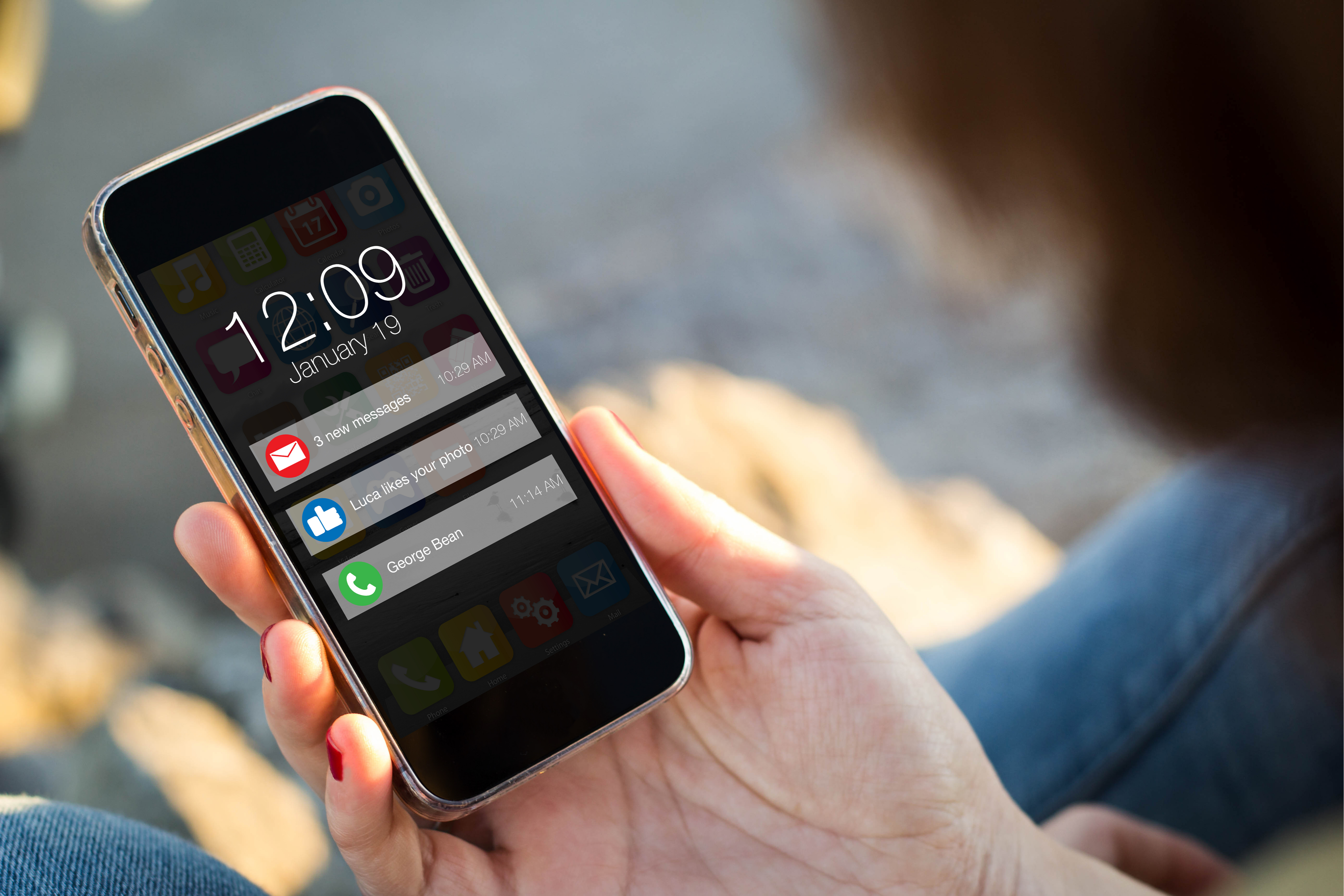























My phone lost infinix note 11s imei nmbr358306700424442 vs 59 block plezz